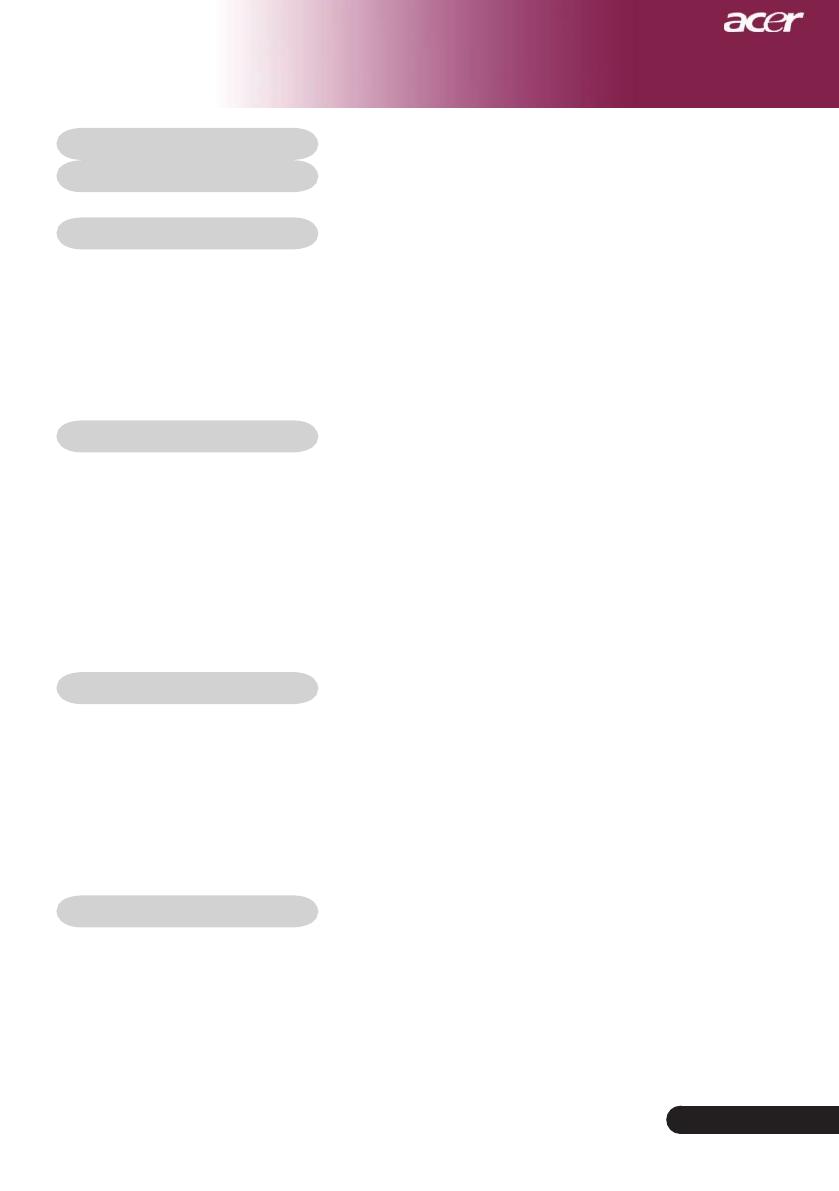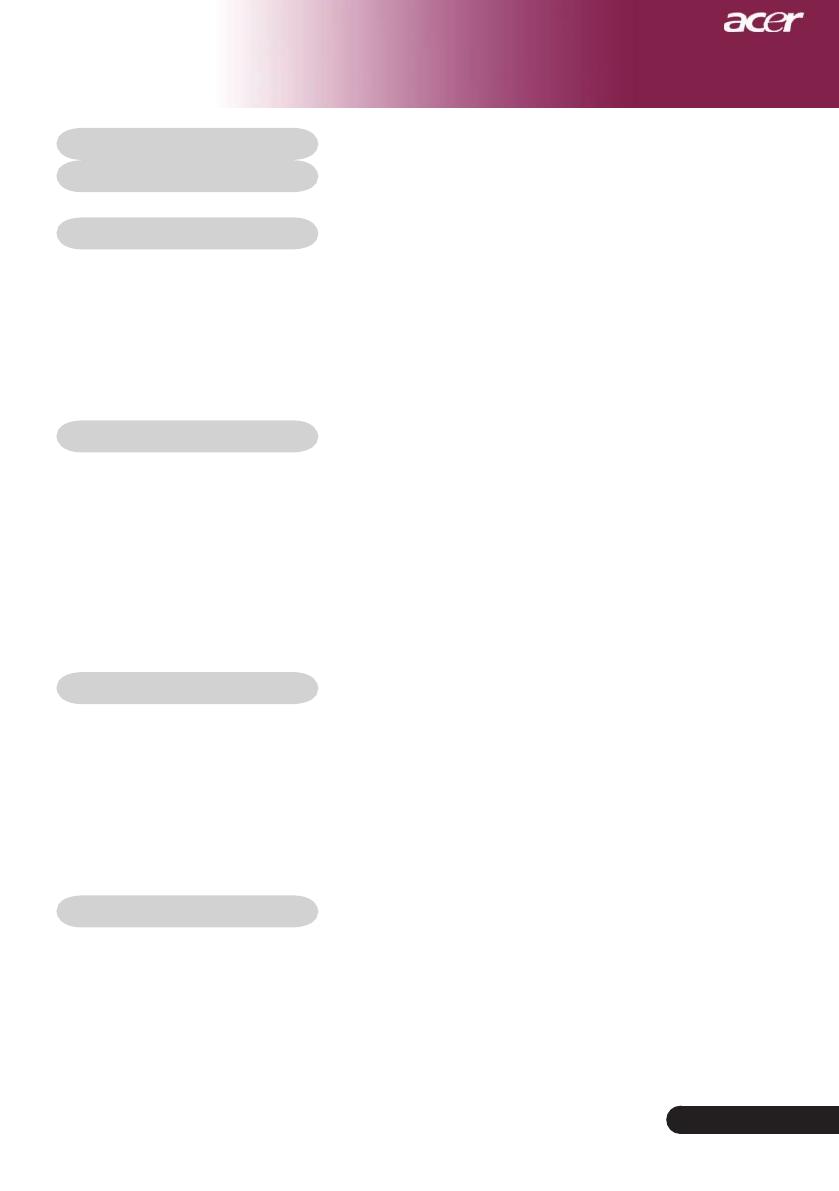
1
... Italiano
Indice
Indice ............................................................................................................ 1
Avvertenze per l’uso ..................................................................................... 2
Precauzioni ...........................................................................................................2
IIntroduzione................................................................................................. 4
Caratteristiche del prodotto ..................................................................................4
Contenuto della confezione ..................................................................................5
Panoramica del prodotto ......................................................................................6
Unità principale ..............................................................................................................6
Panello controllo ............................................................................................................7
Porte di connzessione ....................................................................................................8
Telecomandol .................................................................................................................9
Installazione ............................................................................................... 10
Connessione del proiettore.................................................................................10
Accendere/spegnere il proiettore........................................................................11
Accendere il proiettore ................................................................................................. 11
Spegnere il proiettore ...................................................................................................12
Spia di avvertenza .......................................................................................................12
Regolazione dell’immagine proiettata.................................................................13
Regolazione dell’altezza del proiettore ........................................................................13
Regolazione dello zoom/messa a fuoco del proiettore ................................................14
Regolazione delle dimensioni dell’immagine proiettata ...............................................14
Controlli utente ........................................................................................... 15
Pannello di controllo e telecomando...................................................................15
Menu Visualizzati su schermo (OSD) .................................................................19
Istruzioni per l’uso ........................................................................................................19
Colore (Modalità Computer / Video) ............................................................................20
Immagine (Modalità Computer / Video) .......................................................................22
Gestione (Modalità Computer / Video) .........................................................................24
Timer (Modalità Computer / Video) ..............................................................................27
Lingua (Modalità Computer / Video) ............................................................................28
Appendici.................................................................................................... 29
Soluzione dei problemi .......................................................................................29
Sostituzione della lampada.................................................................................32
Specifiche ...........................................................................................................34
Modalità compatibili ............................................................................................35
Notifiche per i Regolamenti e la Sicurezza .........................................................37